- Część 1. Jak połączyć pliki MP4 w jeden na komputerze Mac za pomocą FoneLab Video Converter Ultimate
- Część 2. Jak połączyć pliki MP4 w jeden na komputerze Mac za pomocą programu Adobe Premiere Pro
- Część 3. Jak połączyć pliki MP4 w jeden na komputerze Mac za pomocą iMovie
- Część 4. Często zadawane pytania dotyczące łączenia plików MP4 w jeden na komputerze Mac
konwertuj MPG / MPEG na MP4 z dużą szybkością i wysoką jakością obrazu / dźwięku.
- Konwertuj AVCHD na MP4
- Konwertuj MP4 na WAV
- Konwertuj MP4 na WebM
- Konwertuj MPG na MP4
- Konwertuj SWF na MP4
- Konwertuj MP4 na OGG
- Konwertuj VOB na MP4
- Konwertuj M3U8 na MP4
- Konwertuj MP4 na MPEG
- Osadź napisy w MP4
- Rozdzielacze MP4
- Usuń audio z MP4
- Konwertuj wideo 3GP na MP4
- Edytuj pliki MP4
- Konwertuj AVI na MP4
- Konwertuj MOD na MP4
- Konwertuj MP4 na MKV
- Konwertuj WMA na MP4
- Konwertuj MP4 na WMV
Jak połączyć pliki MP4 w jeden na komputerze Mac za pomocą 3 szybkich metod
 Zaktualizowane przez Lisa Ou / 26 paź 2023 16:30
Zaktualizowane przez Lisa Ou / 26 paź 2023 16:30Cześć chłopaki! Jestem niezależnym redaktorem i po raz pierwszy mam klienta. Chcę tylko zapytać, czy masz zalecenia dotyczące łączenia plików MP4 w jeden plik na komputerze Mac. Muszę zaimponować klientowi, żeby się ze mną kontaktował. Czy możesz mi pomóc z tym problemem? Wszelkie sugestie od Ciebie będą mile widziane. Z góry bardzo dziękuję!
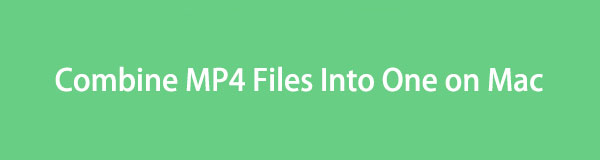
Pierwsze wrażenia trwają. Jeśli tak, musisz dołożyć wszelkich starań, aby połączyć pliki MP4 w jeden film na komputerze Mac. Aby to osiągnąć, potrzebujesz narzędzia innej firmy, które spełni wszystkie Twoje oczekiwania w zakresie edycji. W tej kwestii możesz wybrać i zapoznać się z poniższymi metodami. Proszę przewinąć w dół.

Lista przewodników
- Część 1. Jak połączyć pliki MP4 w jeden na komputerze Mac za pomocą FoneLab Video Converter Ultimate
- Część 2. Jak połączyć pliki MP4 w jeden na komputerze Mac za pomocą programu Adobe Premiere Pro
- Część 3. Jak połączyć pliki MP4 w jeden na komputerze Mac za pomocą iMovie
- Część 4. Często zadawane pytania dotyczące łączenia plików MP4 w jeden na komputerze Mac
Część 1. Jak połączyć pliki MP4 w jeden na komputerze Mac za pomocą FoneLab Video Converter Ultimate
Zasługujesz, żeby wiedzieć FoneLab Video Converter Ultimate do łączenia plików MP4 w jeden na komputerze Mac. Nie ogranicza Cię to, ile plików MP4 chcesz połączyć. Zaletą tego narzędzia jest to, że zawiera gotowe motywy do Twoich filmów. W takim przypadku możesz dodać efekty do swoich filmów, aby nadać im niepowtarzalny charakter i zmienić scenerię, w zależności od sceny.
Video Converter Ultimate to najlepsze oprogramowanie do konwersji wideo i audio, które może konwertować MPG / MPEG na MP4 z dużą szybkością i wysoką jakością obrazu / dźwięku.
- Konwertuj dowolne wideo / audio, takie jak MPG, MP4, MOV, AVI, FLV, MP3 itp.
- Obsługuje konwersję wideo 1080p / 720p HD i 4K UHD.
- Potężne funkcje edycji, takie jak Przycinanie, Kadrowanie, Obracanie, Efekty, Ulepszenie, 3D i więcej.
Dodatkowo oprogramowanie posiada funkcję Toolbox, która zawiera wiele funkcji. Możesz ich użyć w swoim filmie. Narzędzie może także konwertować Twoje filmy do różnych typów formatów wideo. Obejmuje MP4, MOV, MKV i inne.
Czas nauczyć się łączyć pliki MP4 w jeden na komputerze Mac FoneLab Video Converter Ultimate. Zobacz jak poniżej.
Krok 1Pobierz FoneLab Video Converter Ultimate na komputer Mac, odwiedzając jego oficjalną stronę internetową. Wystarczy kliknąć przycisk Darmowe pobieranie przycisk na głównym interfejsie. Następnie musisz skonfigurować i uruchomić narzędzie ręcznie.
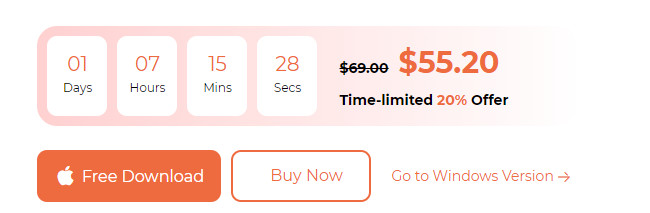
Krok 2Połączenia Przetwornik screen będzie pierwszym interfejsem, który zobaczysz. Pojawi się także krótki tutorial na temat narzędzia. Możesz to pominąć lub nie. To zależy od Twoich preferencji. Proszę kliknąć MV przycisk u góry.
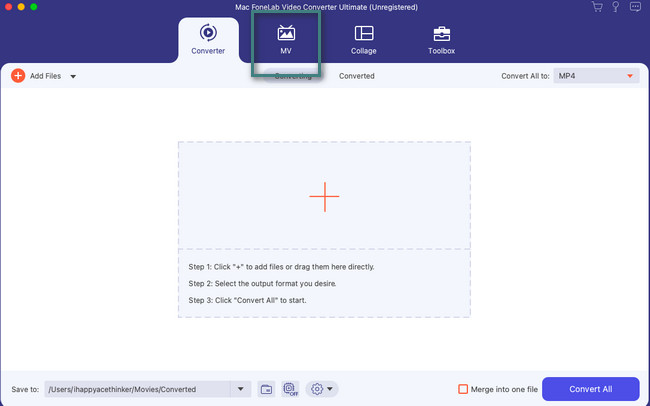
Krok 3Zaimportuj filmy, które chcesz połączyć. Proszę zaznaczyć Plus aby to zrobić, kliknij przycisk w lewym dolnym rogu. Wystarczy tylko wielokrotnie klikać przycisk, aby zaimportować filmy MP4, które chcesz połączyć. Później podgląd filmu pojawi się po prawej stronie.
Krok 4Możesz zaznaczyć Edytuj przycisk, aby w ramach dodatkowego kroku odpowiednio edytować wideo. Wszystkie zmiany pojawią się w sekcji Podgląd. Zaznacz OK przycisk w prawym dolnym rogu. Nadszedł czas, aby zapisać wideo. Jeśli tak, kliknij Export przycisk w środkowej prawej części narzędzia.
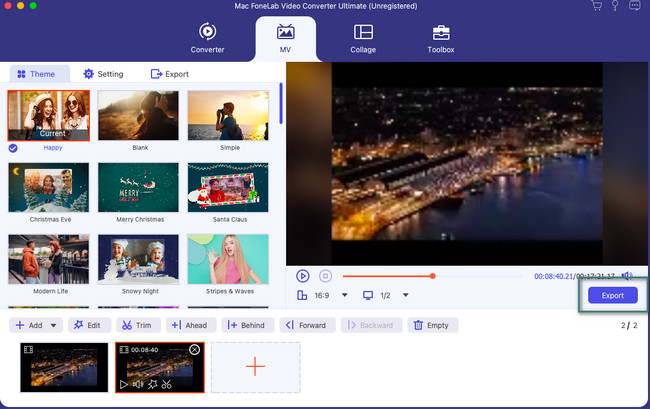
Video Converter Ultimate to najlepsze oprogramowanie do konwersji wideo i audio, które może konwertować MPG / MPEG na MP4 z dużą szybkością i wysoką jakością obrazu / dźwięku.
- Konwertuj dowolne wideo / audio, takie jak MPG, MP4, MOV, AVI, FLV, MP3 itp.
- Obsługuje konwersję wideo 1080p / 720p HD i 4K UHD.
- Potężne funkcje edycji, takie jak Przycinanie, Kadrowanie, Obracanie, Efekty, Ulepszenie, 3D i więcej.
Część 2. Jak połączyć pliki MP4 w jeden na komputerze Mac za pomocą programu Adobe Premiere Pro
Alternatywnie możesz użyć programu Adobe Premiere do łączenia plików MP4 na komputerze Mac. Jest to jedno z najpopularniejszych narzędzi do edycji, które można zobaczyć w Internecie. Jednak oprogramowanie ma zbyt wiele wad dla początkującego, takiego jak Ty. Posiada złożone narzędzia przeznaczone do użytku przez profesjonalistów. Nie zawiera krótkiego samouczka, w przeciwieństwie do pierwszego narzędzia, które Państwu przedstawiliśmy.
Ponadto Adobe Premiere wymaga, aby komputer Mac miał dużo dostępnej pamięci RAM. Ponieważ wymaga dużych zasobów i ma wysoką rozdzielczość wideo i wymagania.
W każdym razie poprowadzimy Cię, jak korzystać z tego narzędzia. Poniżej znajdziesz szczegółowe instrukcje.
Krok 1Proszę pobrać narzędzie. Skonfiguruj i uruchom go później na komputerze Mac. Następnie przeciągnij i upuść filmy MP4, które chcesz połączyć. Następnie zobaczysz filmy w dolnej części głównego interfejsu. Kliknij prawym przyciskiem myszy filmy, które chcesz połączyć; opcje pojawią się na ekranie. Proszę wybrać Nest przycisk spośród wszystkich opcji.
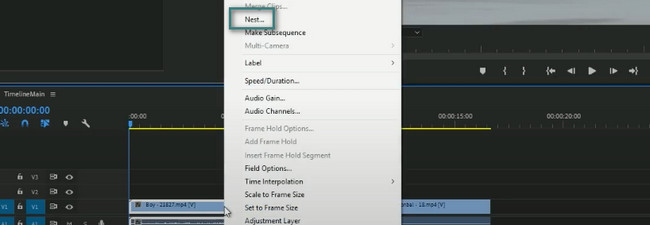
Krok 2Przestrzeń między filmami zniknie. Następnie pojawi się okno Nazwa sekwencji zagnieżdżonej. Zmień nazwę połączonego filmu i kliknij OK przycisk później. Następnie zapisz wideo na komputerze Mac.
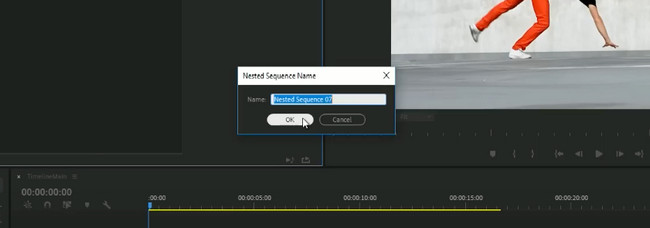
Część 3. Jak połączyć pliki MP4 w jeden na komputerze Mac za pomocą iMovie
iMovie to program do edycji, który może pomóc w łączeniu filmów MP4 na komputerze Mac. Zaletą tego oprogramowania jest to, że jest przeznaczone wyłącznie dla urządzeń Apple, takich jak Mac. Jednak narzędzie zawiera zbyt duży rozmiar pliku. Nie jest to zalecane dla użytkowników, którzy nie mają wystarczającej ilości miejsca na swoich urządzeniach.
Dodatkowo narzędzie to jest także źródłem zasobów. Jeśli Twój Mac nie ma wystarczającej ilości pamięci RAM, korzystanie z oprogramowania będzie opóźnione. Tak czy inaczej, czas nauczyć się łączyć pliki MP4 w jeden na komputerze Mac za pośrednictwem iMovie. Zobacz jak poniżej.
Krok 1Pobierz iMovie. Skonfiguruj i otwórz później. Proszę wybrać Plus ikonę po lewej stronie i wybierz tryb, który chcesz zastosować dla swoich filmów. Możesz kliknąć Film or Zwiastun filmu przycisk.
Krok 2Przeciągnij i upuść filmy MP4, które chcesz połączyć za pomocą iMovie. Następnie zostaną natychmiast połączone. Później edytuj wideo, jeśli wolisz, korzystając z narzędzi do edycji powyższego narzędzia. Później kliknij Share przycisk w prawym górnym rogu oprogramowania.
Video Converter Ultimate to najlepsze oprogramowanie do konwersji wideo i audio, które może konwertować MPG / MPEG na MP4 z dużą szybkością i wysoką jakością obrazu / dźwięku.
- Konwertuj dowolne wideo / audio, takie jak MPG, MP4, MOV, AVI, FLV, MP3 itp.
- Obsługuje konwersję wideo 1080p / 720p HD i 4K UHD.
- Potężne funkcje edycji, takie jak Przycinanie, Kadrowanie, Obracanie, Efekty, Ulepszenie, 3D i więcej.
Część 4. Często zadawane pytania dotyczące łączenia plików MP4 w jeden na komputerze Mac
Jak łączyć filmy w serwisie Canva?
Dostęp do serwisu Canva można uzyskać online. Jeśli tak, poszukaj jego oficjalnej strony internetowej. Następnie kliknij przycisk Utwórz projekt w prawym górnym rogu. Wybierz Wideo przycisk później. Proszę zaznaczyć Plus przycisk na dole. Następnie prześlij filmy, które chcesz połączyć. Edytuj go, korzystając z funkcji edycji po lewej stronie. Zapisz to później. Wystarczy kliknąć przycisk Share przycisk w prawym górnym rogu głównego interfejsu.
Czy mogę łączyć filmy w QuickTime?
Tak. Możesz łączyć filmy z filmami MP4 w programie Mac QuickTime. Film można jednak dodać tylko na końcu filmu. Ponadto to narzędzie nie jest zalecane, jeśli potrzebujesz dalszej edycji plików wideo. Nie posiada narzędzi do płynnych przejść. W każdym razie, aby połączyć filmy MP4 na komputerze Mac, uruchom Szybki czas. Następnie wybierz filet > Otwórz plik guziki. Kliknij Dodaj klip do końca i przeciągnij inne filmy. Zapisz wideo później.
Video Converter Ultimate to najlepsze oprogramowanie do konwersji wideo i audio, które może konwertować MPG / MPEG na MP4 z dużą szybkością i wysoką jakością obrazu / dźwięku.
- Konwertuj dowolne wideo / audio, takie jak MPG, MP4, MOV, AVI, FLV, MP3 itp.
- Obsługuje konwersję wideo 1080p / 720p HD i 4K UHD.
- Potężne funkcje edycji, takie jak Przycinanie, Kadrowanie, Obracanie, Efekty, Ulepszenie, 3D i więcej.
Dziękujemy, że dotarłeś do tej części wpisu! Mamy nadzieję, że nauczyłeś się łączyć pliki MP4 w jeden na komputerze Mac. Mamy nadzieję, że wybierzesz FoneLab Video Converter Ultimate ponieważ zawiera narzędzia do edycji, dzięki którym połączone filmy MP4 będą estetyczne. Czy masz więcej pytań dotyczących tego problemu? Skomentuj je poniżej, a my pomożemy Ci tak szybko, jak to możliwe. Dziękuję!
